Slik slår du på YouTube Dark Mode på en hvilken som helst enhet
Miscellanea / / September 14, 2023
Vi har alle åpnet YouTube-appen for lett rulling før sengetid, bare for å finne at klokken allerede er 03.00, og du er fortsatt ikke klar for senga. Og selv om denne rullingen kanskje ikke stopper, kan du gjøre det nest beste og slå på YouTube Dark Mode for å gjøre det lettere for øynene dine, spesielt om natten.
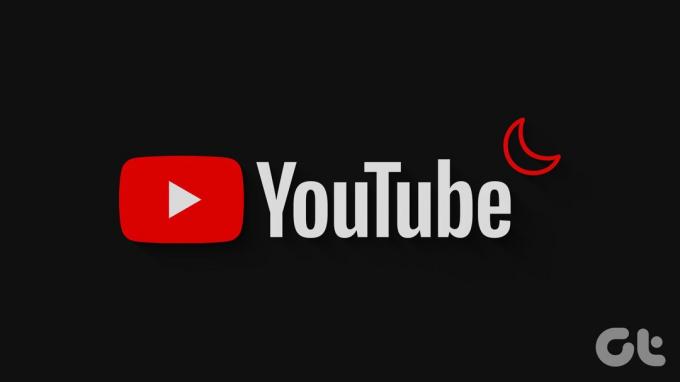
Mens Dark Mode har vært kjent for å spare batteri for enheten din, er dens primære formål å sikre at de sterke lysene til appene dine ikke er i veien for søvnen din. Så når du slår på mørk modus på YouTube, vil hjernen din slappe av. Dette kan også hjelpe deg med å sovne raskere, spesielt sammenlignet med lysmodus.
Så, uten videre, la oss sjekke ut hvordan du endrer YouTube til mørk modus på hvilken som helst enhet.
Slik setter du YouTube i mørk modus på telefonen
Med tilgjengelige alternativer i YouTube-mobilappen er det enkelt å slå på YouTubes mørke tema. I tillegg kan du også bruke enhetens innstillingsmeny for å aktivere mørkt tema på YouTube-appen for Android og iOS. Følg trinnene nedenfor for å gjøre det.
1. Bruke YouTubes mobilappinnstillinger
Trinn 1: Åpne YouTube-mobilappen.
Steg 2: Her trykker du på profilikonet ditt.
Trinn 3: Rull ned og trykk på Innstillinger.

Trinn 4: Trykk deretter på Generelt.
Trinn 5: Trykk nå på Utseende.

Trinn 6: Trykk på Mørkt tema.
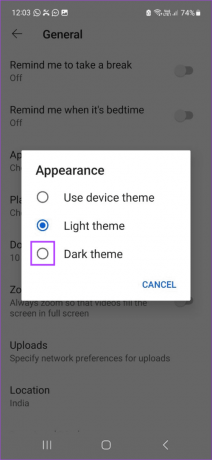
Dette vil umiddelbart endre YouTube-mobilappen til mørk modus. Hvis du vil, kan du også velge alternativet Lystema for å deaktivere YouTube Dark Mode når du vil.
2. Bruke Innstillinger-menyen på Android
Merk: Bruk trinnene ovenfor for å sette YouTube-mobilappen til «Bruk enhetstema» før du fortsetter.
Trinn 1: Åpne Innstillinger og trykk på Skjerm.
Steg 2: Trykk deretter på Mørk.

Dette vil slå på mørk modus for hele systemet på Android-enheten din. Dette enhetstemaet vil også bli replikert på YouTube Android-appen. Alternativt kan du trykke på Lys for å deaktivere mørk modus på Android-enheten din.
3. Bruke iPhone-innstillinger
Merk: Før du starter, sørg for at YouTube iOS-appen er satt til "Bruk enhetstema".
Trinn 1: Åpne Innstillinger-appen på enheten din.
Steg 2: Rull ned og trykk på "Skjerm og lysstyrke".
Trinn 3: Fra alternativene, trykk på Mørk.

Dette vil sikre at alle iOS-apper, inkludert YouTube, blir satt til mørk modus. Du kan imidlertid også velge alternativet Lys til slå av mørk modus på iPhone hvis du vil.
Slik aktiverer du YouTube Dark Theme på skrivebordsappen
Akkurat som YouTube-mobilappen, kan du også bruke de opprinnelige alternativene som er tilgjengelige i YouTube-skrivebordsappen for å sette YouTube i mørk modus. Eller du kan også bruke Windows 11-innstillingsmenyen og Chromes eksperimentelle flagg-funksjon for å tvinge YouTube til å laste inn i mørk modus på nettleseren din. Slik gjør du det.
1. Bruke YouTubes nettstedinnstillinger
Trinn 1: Åpne YouTube i hvilken som helst nettleser.
Åpne YouTube
Steg 2: Øverst til høyre klikker du på profilbildet ditt.
Trinn 3: Klikk deretter på Utseende.

Trinn 4: Velg mørkt tema.
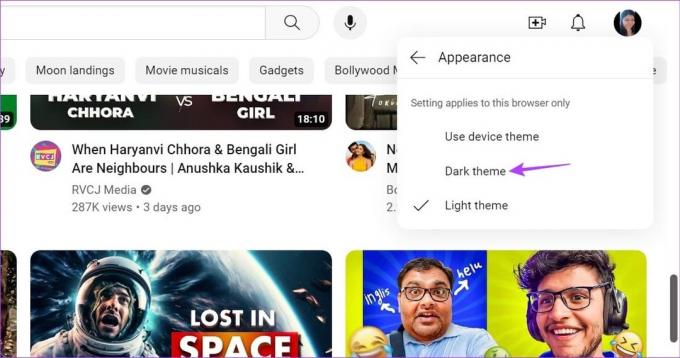
Dette vil endre YouTube-skrivebordsappen til mørk modus uavhengig av enhetens tema. På samme måte kan du igjen velge lystemaalternativet for å bytte tilbake til lysmodus.
2. Bruke Windows 11 Innstillingsmeny
Trinn 1: Høyreklikk hvor som helst på skrivebordet og klikk på Tilpass.
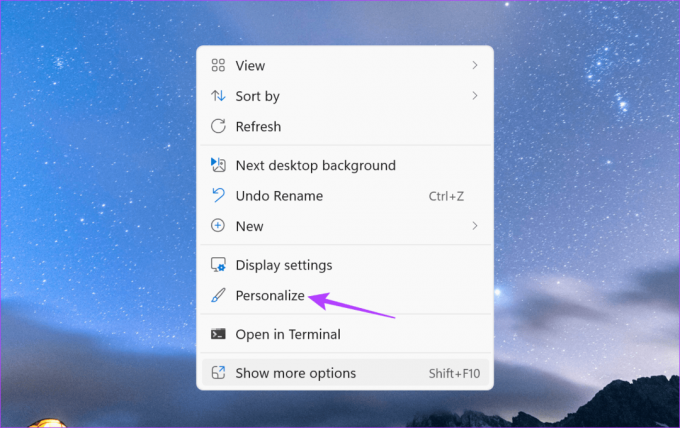
Steg 2: Klikk deretter på Farger.

Trinn 3: Her går du til alternativet "Velg modus" og klikker på rullegardinmenyen.

Trinn 4: Velg Mørk.
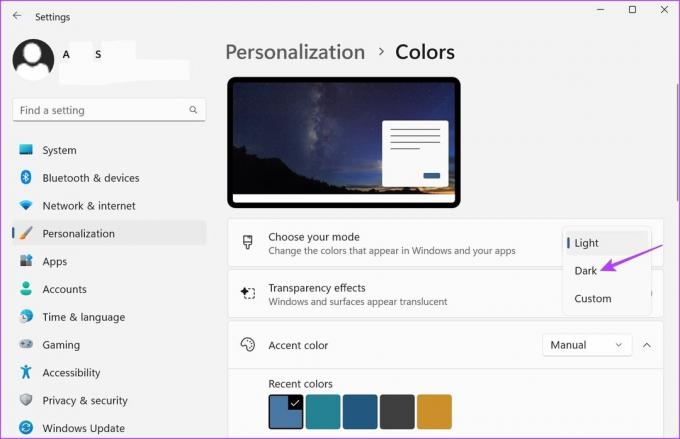
Dette vil slå på Windows 11 Dark Mode hele systemet og endre YouTube til mørk modus, så lenge den er satt til Bruk enhetstema.
3. Bruke Chrome-flagg
Trinn 1: Klikk på Søk og skriv Chrome. Åpne deretter Chrome fra søkeresultatene.

Steg 2: Nå, bruk koblingen nedenfor for å åpne Chrome Flags.
Åpne Chrome Flags
Trinn 3: Skriv inn i søkefeltet Auto mørk modus.
Trinn 4: Gå deretter til "Auto Dark Mode for Web Contents"-flagget og klikk på rullegardinmenyen.
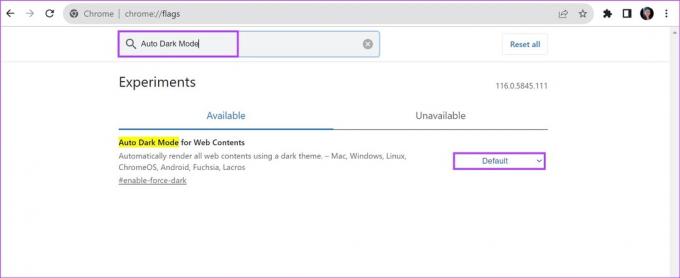
Trinn 5: Velg Aktivert.
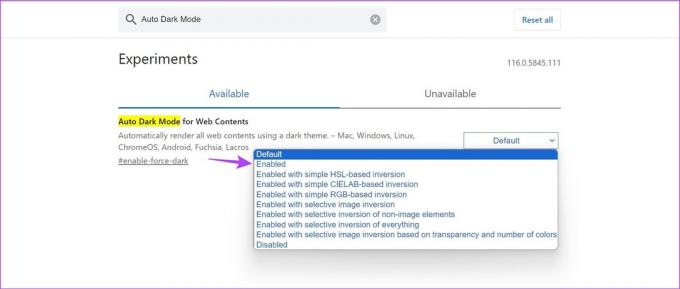
Trinn 6: Klikk deretter på Start på nytt. Dette vil starte Chrome på nytt.
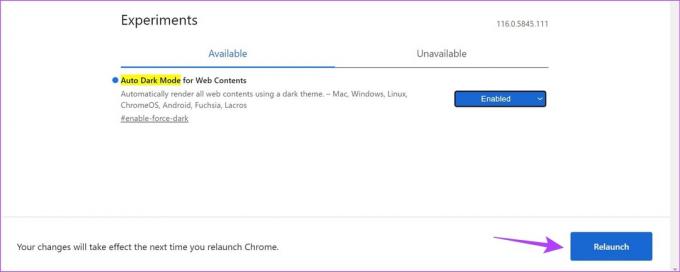
Dette vil nå tvinge alle Chrome-nettsteder til å laste inn i mørk modus, inkludert YouTube-skrivebordsappen. Du kan slå av dette ved å velge standardalternativet og starte Chrome på nytt.
Vanlige spørsmål for å endre YouTube til mørk modus
Ja, du kan også bruke nettleserutvidelser for å tvinge nettleseren din til å laste YouTube i mørk modus. Sørg imidlertid for at YouTube-skrivebordsappen er satt til Bruk enhetstema når du bruker spesifikke utvidelser.
Du kan bruke innstillingsmenyen på YouTube-skrivebordet og mobilappen til å deaktivere mørk modus bare for YouTube, uavhengig av enhetens tema.
Beskytt øynene dine
Med ulike tilgjengelige videoer kan det raskt bli avhengighetsskapende å bla gjennom YouTube. Og hvis du er en vanlig scroller på sosiale medier, kan du også sjekke artiklene våre om slå på mørk modus på Instagram og Facebook.
Sist oppdatert 29. august 2023
Artikkelen ovenfor kan inneholde tilknyttede lenker som hjelper til med å støtte Guiding Tech. Det påvirker imidlertid ikke vår redaksjonelle integritet. Innholdet forblir objektivt og autentisk.

Skrevet av
Ankita, en forfatter i hjertet, elsker å skrive om Android- og Windows-økosystemer på Guiding Tech. På fritiden kan hun bli funnet å utforske teknologirelaterte blogger og videoer. Ellers kan du fange henne lenket til den bærbare datamaskinen, møte tidsfrister, skrive manus og se programmer (hva som helst språk!) generelt.



